Manual de utilizare Pages pentru iPad
- Bun venit
-
- Introducere în Pages
- Document de procesare a textului sau de aranjare în pagină?
- Introducere în imagini, diagrame și alte obiecte
- Găsirea unui document
- Deschiderea unui document
- Salvarea și denumirea unui document
- Tipărirea unui document sau a unui plic
- Copierea textului și a obiectelor între aplicații
- Gesturi de bază pentru ecranul tactil
- Utilizarea Apple Pencil cu Pages
-
- Verificarea ortografiei
- Căutarea cuvintelor
- Căutarea și înlocuirea textului
- Înlocuirea automată a textului
- Afișarea contorului de cuvinte și a altor informații statistice
- Adnotarea unui document
- Definirea numelui dvs. de autor pentru comentarii
- Evidențierea textului
- Adăugarea și tipărirea comentariilor
- Urmărirea modificărilor
- Copyright

Navigarea rapidă în Pages pe iPad
Pentru a ușura navigarea în document, puteți vizualiza miniaturile paginilor din documentul dvs. sau o tablă de materii pentru a găsi rapid și a accesa o anumită pagină. De asemenea, puteți utiliza o scurtătură pentru a naviga la începutul documentului.
Afișarea sau ascunderea vizualizării Miniaturi pagini
Pentru a afișa miniaturile paginilor, efectuați una dintre următoarele acțiuni:
Glisați spre dreapta din partea stângă a ecranului.
Apăsați
 în partea de sus a ecranului, activați opțiunea Miniaturi pagini, apoi apăsați documentul pentru a închide vizualizarea.
în partea de sus a ecranului, activați opțiunea Miniaturi pagini, apoi apăsați documentul pentru a închide vizualizarea.
Pentru a ascunde miniaturile paginilor, glisați spre stânga peste miniaturi.
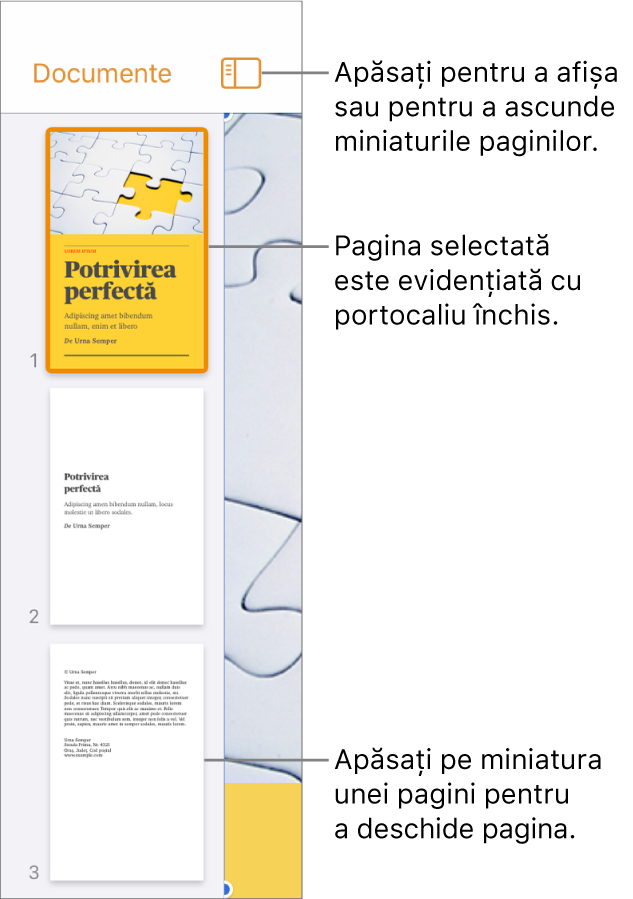
În vizualizarea Miniaturi pagini, puteți rearanja secțiunile dintr-un document de procesare a textului sau puteți rearanja paginile unui document de aranjare în pagină. Consultați Rearanjarea paginilor sau a secțiunilor în Pages pe iPad.
Afișarea vizualizării Tablă de materii
Apăsați
 din partea de sus a ecranului.
din partea de sus a ecranului.Apăsați o intrare pentru a accesa pagina respectivă.
Pentru a închide tabla de materii fără să părăsiți pagina curentă, apăsați documentul.
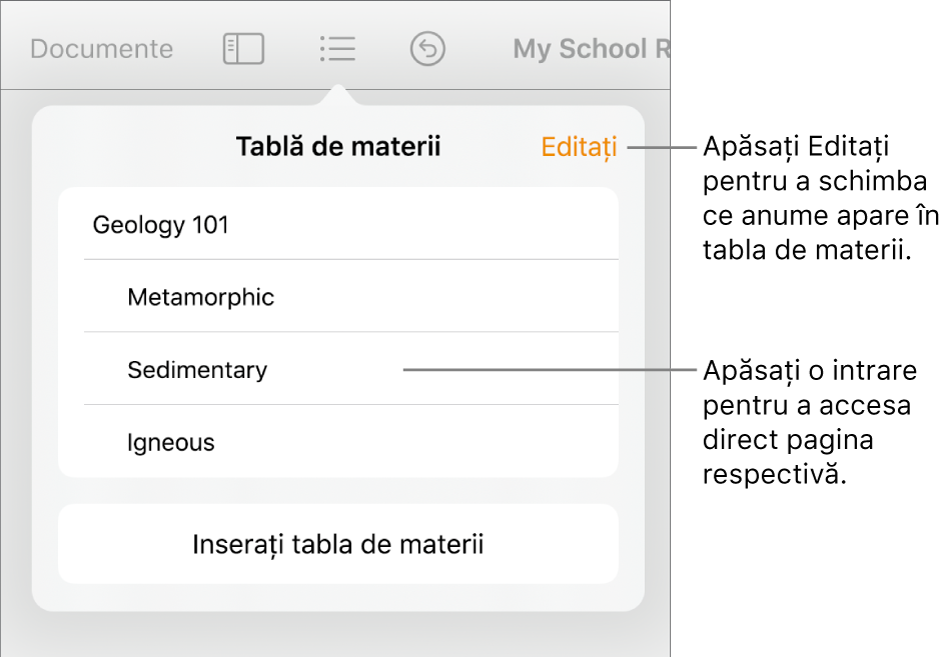
Saltul la începutul unui document
Apăsați bara de stare (bordura care afișează ora, deasupra barei de instrumente Pages).
Sfat: De asemenea, puteți să marcați cu semne de carte text în documentul dvs., apoi să utilizați lista de semne de carte pentru a accesa semnele de carte. Consultați Adăugarea semnelor de carte și a referințelor încrucișate.